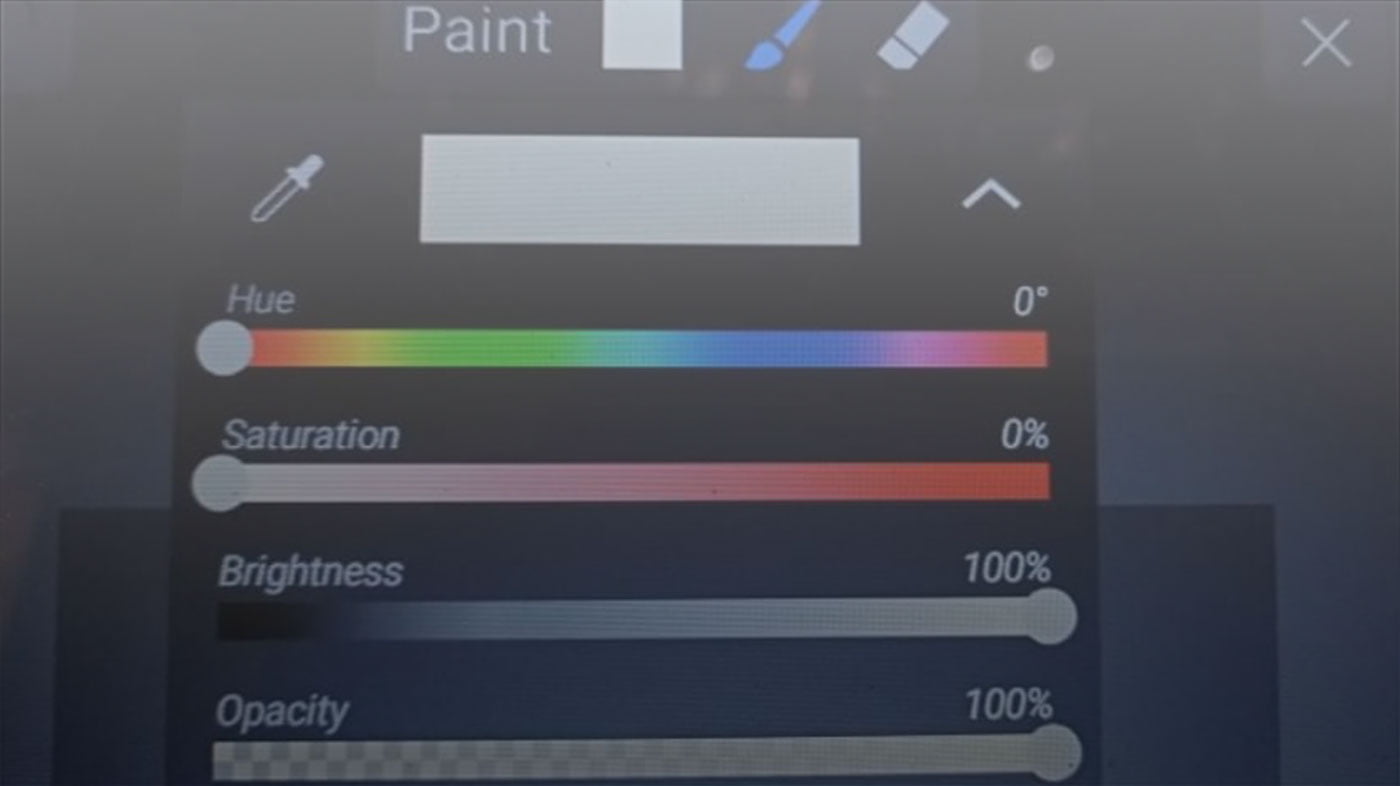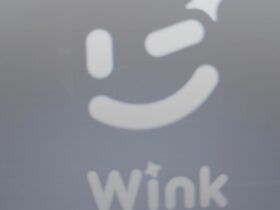HiPoin.com – Menghilangkan objek di foto atau gambar menjadi masalah tersendiri karena untuk bisa melakukannya tidaklah mudah. Apa bisa menghilangkan objek di PicSay Pro? saya jawaban bisa. Tetapi tidak semua objek bisa kamu hilangkan lewat aplikasi PicSay Pro.
Saran saya jika kamu memang membutuhkan aplikasi yang bisa menghilangkan semua jenis objek di foto dan gambar kamu bisa install aplikasi TouchRetouch. Aplikasi tersebut sangatlah canggih bahkan banyak pengguna Photoshop yang awalnya menggunakan Photoshop untuk menghilangkan ojek berganti menggunakan aplikasi tersebut.
Untuk pembahasan tentang TouchRetouch saya sudah pernah membahasnya, jika kamu penasaran kamu bisa baca artikel tentang cara menggunakan aplikasi TouchRetouch. Karena memiliki fitur color picker PicSay Pro bisa kamu gunakan untuk menghilangkan background dengan satu warna khususnya di gambar.
Jadi kamu bisa menghilangkan background di PicSay Pro dengan memanfaatkan fitur color picker. Color picker memang ada di aplikasi PicSay Pro, sedangkan di aplikasi PicSay saya kurang tau karena fitur dan tools yang ada tidak selengkap versi Pro nya.
Dengan color picker kamu bisa menentukan warna latar belakang lalu kamu bisa mewarnai objek yang ingin kamu hilangkan dengan warna yang sama. Jika dijelaskan mungkin kamu semua akan bingung, oleh karena itu langsung saja ke pembahasan cara menghapus objek dengan PicSay Pro.
Tetapi sebelum lanjut ke tutorial kamu yang belum tau cara dasar menggunakan aplikasi PicSay dan PicSay Pro kamu bisa baca artikel yang sudah pernah saya bahas. Selain itu jika kamu mengalami lag hingga not reponding saat menggunakan Adobe Photoshop kamu bisa baca solusinya.
Cara Menghilangkan Objek di PicSay Pro Agar Tidak Mengganggu
Langkah ke-1: Silakan kamu buka aplikasi PicSay Pro lalu pilih Get a Picture kemudian kamu cari dan pilih foto atau gambar yang ingin kamu hilangkan salah satu objeknya
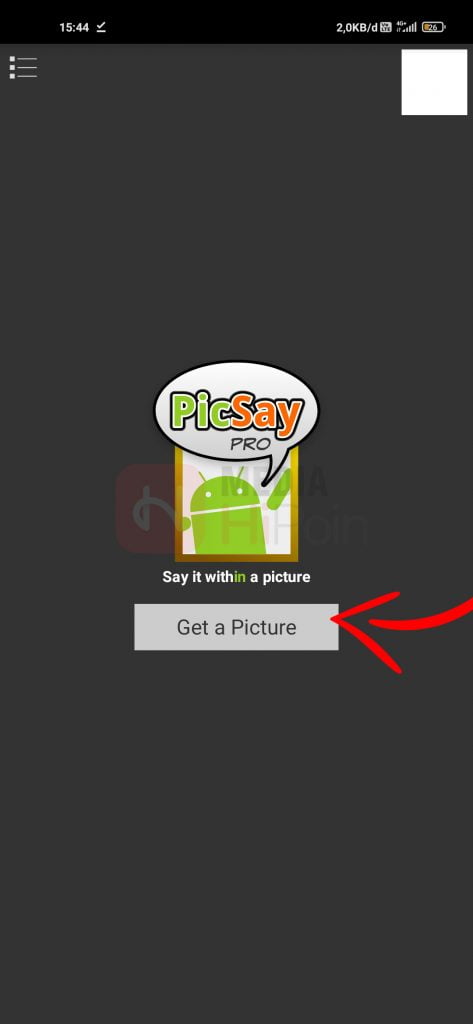
Langkah ke-2: Kemudian kamu pilih Effect

Langkah ke-3: Selanjutnya kamu pilih Paint

Langkah ke-4: Kamu lakukan Color Picker dan ambil sampel dari warna latar belakang

Langkah ke-5: Langsung saja kamu hilangkan objek yang ingin kamu hilangkan dengan cara mewarnai dengan warna yang sama dengan background. Jika ada perbedaan warna lebih baik kamu warnai semua supaya warnanya sama
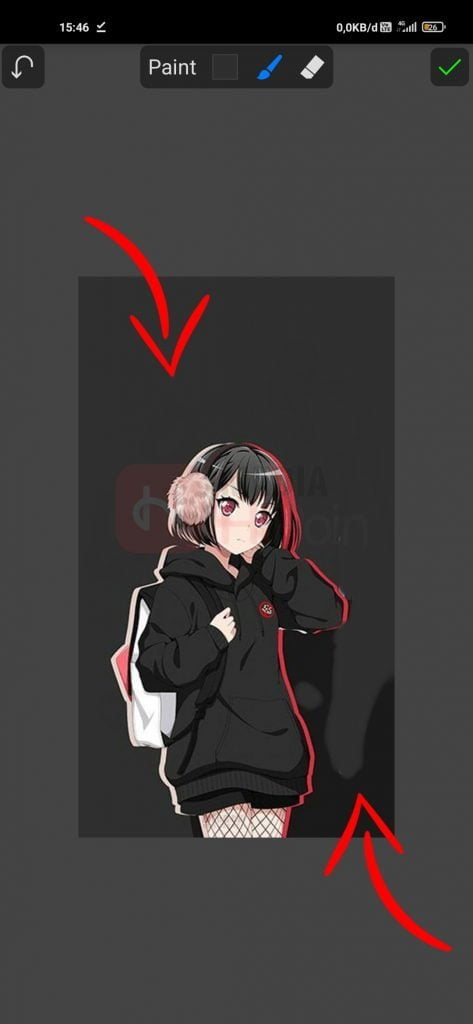
Memang setahu saya untuk menghilangkan objek PicSay Pro hanya sebatas itu saja. Untuk menghilangkan objek yang sulit seperti objek di foto saran saya gunakan aplikasi TouchRetouch. Aplikasi tersebut benar-benar bisa menghilangkan objek dengan menyamarkan dengan objek di sekitarnya.
Menghilangkan objek di PicSay Pro lebih sering saya gunakan untuk membuat wallpaper dari gambar yang belum sesuai karena ada bagian tertentu yang tidak perlu. Jadi saya hapus supaya hanya objek utama saja yang ada seperti karakter anime kartun di atas.
Sebelum saya akhiri pembahasan tentang menghilangkan background di PicSay Pro kamu bisa baca cara membuat Twibbon menjadi transparan. Twibbon harus transparan supaya bisa digunakan jika tidak gambar tidak akan terlihat khususnya jika menggunakan metode tambah gambar.
Apabila kamu kamu membuat twibbon secara online kamu tidak perlu khawatir karena langsung jadi. Sekian pembahasan dari saya mengenai cara menghapus objek dengan PicSay Pro, semoga kamu pengguna PicSay Pro yang masih awam menjadi tau.